Ви зіткнулися з проблемою чорного екрану у Windows 10 і не знаєте, що з цим робити? Тільки дотримуйтеся нашої докладної інструкції.
Зміст
- Виправлення проблем з чорним екраном при підключенні до Windows 10
- Виправлення проблеми чорного екрану з доступом до робочого столу у Windows 10
- Виправлення чорного екрану в безпечному режимі у Windows 10
- Отримання доступу до розширеного запуску за допомогою методу трьох невдалих завантажень
- Отримання доступу до розширеного запуску за допомогою завантажувального носія
- Завантажуємо комп’ютер у безпечному режимі
- Вимкніть роботу служб у фоновому режимі
- Зупинка процесу RunOnce
- Перевстановлення або відкат графічних драйверів
- Відключення функції швидкого запуску Windows 10
- Відключення високої контрастності
- Видалення оновлень, що викликали проблему
- Видаліть сторонній антивірус
- Створюємо новий акаунт
- Виправляємо чорний екран при встановленні Windows 10 або пакета оновлень
- Замість тисячі слів…
Не можна сказати, що проблема чорного екрану масово проявляється у більшості користувачів Windows 10, але вона все ж існує. Найцікавіше, що найчастіше ми не знаємо причин, за якими вона виникла. При цьому ви не отримаєте ані коду помилки, ані будь-якого повідомлення, яке зазначає, з чого почати усунення неполадок. Тобто проблема виникла, а де шукати причину і, головне, як її вирішити, ви не будете знати.
Відразу ж зазначу, що є кілька причин, що викликають чорний екран на комп’ютерах з Windows 10 на борту. Проблема може виникнути через графічні драйвери вашого пристрою, вірніше, їх некоректне оновлення. Не варто також забувати про проблему, пов’язану з неправильним підключенням відеоадаптера й самого дисплея монітора. Також з подібним явищем можна зіткнутися після великого оновлення самої операційної системи. У таких випадках часто виникають проблеми з сумісністю пристроїв, оскільки банально виробники не встигають випустити своє оновлення. Але найдивніше, що ця проблема може з’явиться несподівано, просто так, у будь-який момент.
Скажу більше, іноді питання з чорним екраном набагато гірше, ніж відома всім проблема BSoD, тобто синього екрану смерті. Справа в тому, що при BSoD у вас на екрані хоча б буде озвучена причина й на кожен випадок є свій код помилки. А тут нічого немає – просто чорний екран, по якому рухається курсор миші, навіть звук запуску системи може бути, але зображення немає.
Тому для кожної з причин є свій спосіб вирішення. Усе залежить від того, на якому етапі виникла проблема, чи є у вас доступ до Робочого столу йкурсору миші, або ви ще застрягли на самому запуску системи, тобто чорний екран з’явився ще до входу в обліковий запис. Засмучу вас, але одного універсального способу вирішення цієї проблеми, на жаль, немає.
У будь-якому випадку, коли Windows 10 відображає чорний екран і не видає повідомлення про помилку, єдиним способом виявлення та усунення проблеми є методичне усунення неполадок.
Якщо виникла ця проблема, то наступні інструкції, можливо, можуть допомогти розв’язати цю проблему. Зазначу, що є два різних сценарії, про які ми збираємося говорити. Перший, коли чорний екран з’являється ще до входу в систему. Інший сценарій кардинально відрізняється від першого, оскільки ви навіть не можете увійти в комп’ютер, але побачите при цьому чорний екран. Іншими словами, коли вам або доступний курсор комп’ютерної мишки при завантаженні, або ні. Я спробую в статті допомогти вам і дати деякі поради, як впоратися з цією проблемою. Це будуть чіткі інструкції, які необхідно виконати, щоб вирішити питання чорного екрану на вашому комп’ютері, що працює на Windows 10.
Виправлення проблем з чорним екраном при підключенні до Windows 10
Цей випадок, напевно, найважчий і незрозумілий для виправлення. Адже ми не знаємо точно, що могло стати причиною й де шукати рішення. Тому тут просто треба пробувати все, а раптом проблема буде знайдена.
Перевірте всі ваші з’єднання
Найпростішою, я б сказав, банальною причиною, через яку з’являється чорний екран, може стати неправильне під’єднання вашого монітора до системного блоку. При цьому, природно, ви не отримуєте доступ до свого облікового запису, а також курсор миші не бігає по екрану монітора. Спробуйте виправити цю проблему.
Іноді здається, що все правильно підключив, усі контакти приєднані, але проблема все одно є. Насамперед перевірти чи правильно підключені обидва кінці сигнального кабелю між монітором і системним блоком ПК. Справа в тому, що неправильне підключення призводить до того, що ваш монітор не отримуватиме живлення. Тому важливо, щоб для підключення був використаний правильний вхід. З ноутбуком складніше в цьому плані: його доведеться відкривати й так перевіряти. Краще нехай цим займуться фахівці.
У кожному пристрої є безліч відеовходів, серед яких: HDMI, DisplayPort, DVI, VGA і навіть Thunderbolt. Про їхнє призначення звичайний користувач іноді може й не знати. Але вони як раз і створені для підключення моніторів. Слід по черзі перевірити кожен з них. Бувають навіть випадки, коли неправильно встановлене оновлення графічних драйверів відправляє відеосигнал на неправильний роз’єм. На жаль, таке теж можливо у Windows 10. Це реалії системи.
Ефективним способом вирішення проблеми чорного екрану може бути підключення іншого монітора. Якщо під рукою є такий, то підключіть його. Тим самим ви переконаєтеся в справності свого монітора, з яким зараз проблема.
Якщо використовуєте й інтегровану, і дискретну відеокартки, то спробуйте відключити останню. Справа в тому, що досить часто саме з нею, а, вірніше, з її драйверами, і бувають проблеми, які можуть вплинути на роботу монітора. Якщо при перемиканні на вбудований відеопроцесор екран запуститься, то виною стала дискретка. Потім можна буде спробувати виправити й цю проблему. Нам головне запустити екран, щоб мати доступ до драйверів пристрою.
Спробуйте розбудити пристрій
Якщо все правильно підключено, але екран все одно ще чорніше ночі, тоді спробуйте його “розбудити”. Представив зараз ваші здивовані очі. На вашій клавіатурі є такі клавіші, як CapsLock або NumLock. Якщо на них натиснути, то під ними спалахує індикатор, який свідчить про те, що пристрій працює. Якщо ж цього немає, то спробуйте затиснути одночасно або по черзі комбінацію клавіш Windows + Ctrl + Shift + B. Тим самим ви, можливо, зумієте розбудити свій пристрій. Для пробудження планшета вам доведеться одночасно затиснути клавіші збільшення і зменшення гучності. Процедуру слід повторити три рази протягом 2 секунд. Пристрій повинен прокинутися (іноді це буде навіть чутно) і екран увімкнеться.
Іноді буває, що ми самі або система самостійно перемикає дисплей. Тепер наш пристрій просто його не бачить. Це буває в тих випадках, коли ви до цього підключали другий монітор або телевізор, але неправильно вийшли з цього режиму. Тому при ввімкненні ваш ПК або ноутбук порадував чорним екраном. Цю проблему можна вирішити, натиснувши комбінацію клавіш Win + P. З правого боку екрану з’явиться меню перемикання дисплеїв. Вам потрібно перепробувати всі чотири варіанти, поки не ввімкнеться потрібний. У меню будете переміщатися за допомогою клавіш угору-вниз, а вибирати, використовуючи ту ж клавішу P або Enter. Можливо, проблема вирішиться, і ви отримаєте доступ до Робочого столу та облікового запису вашого пристрою.
Вам потрібно перепробувати всі чотири варіанти, поки не ввімкнеться потрібний. У меню будете переміщатися за допомогою клавіш угору-вниз, а вибирати, використовуючи ту ж клавішу P або Enter. Можливо, проблема вирішиться, і ви отримаєте доступ до Робочого столу та облікового запису вашого пристрою.
Вимкніть непотрібні пристрої
Досить часто ми підключаємо до нашого комп’ютера різні периферійні пристрої. Це принтери, навушники, USB-флешки, картки пам’яті, зовнішні накопичувачі та багато ще чого. Дуже часто саме вони стають причиною, яка призводить до чорного екрану в Windows 10. Пригадується навіть, що при встановленні Windows 10 May 2019 Update раптом з’являвся чорний екран й оновлення переривалося, якщо ви використовували при цьому USB-накопичувач.
 Що ж робити в цьому випадку? Ні, я не закликаю вас перестати підключати периферію до вашого пристрою. В жодному разі. Вам усього лише слід переконатися, який саме пристрій заважає його роботі. Для цього перезавантажте ваш ноутбук або настільний ПК, відключіть усі периферійні пристрої. Тепер по черзі підключаєте кожен з них. Той, при якому виникне проблема, варто більше не використовувати. Можна спробувати виправити його або замінити на новий.
Що ж робити в цьому випадку? Ні, я не закликаю вас перестати підключати периферію до вашого пристрою. В жодному разі. Вам усього лише слід переконатися, який саме пристрій заважає його роботі. Для цього перезавантажте ваш ноутбук або настільний ПК, відключіть усі периферійні пристрої. Тепер по черзі підключаєте кожен з них. Той, при якому виникне проблема, варто більше не використовувати. Можна спробувати виправити його або замінити на новий.
Виправлення проблеми чорного екрану з доступом до робочого столу у Windows 10
Тепер перейдемо до методів виправлення причин появи чорного екрану, коли у нас є доступ до курсора мишки та Робочого столу Windows 10. Причому чорний екран може проявлятися періодично, створюючи дискомфорт при роботі, викликати негативні емоції і бажання щось погане зробити ноутбуку. Глибоко вдихніть, спробуємо вирішити й цю проблему.
Перезавантажте процес Windows Explorer
У Windows OS завжди було та є безліч процесів і служб, завдяки яким і працює сама система. Про більшість з них ми навіть не підозрюємо. Як вони працюють і для чого, теж нас не стосується. Але іноді деякі з них виходять з ладу, починаючи створювати проблеми і вимагаючи до себе уваги. Є й ті, які впливають на роботу моніторів пристроїв і можуть стати розглянутою нами проблемою появи чорного екрану. Серед них і процес, який називається Windows Explorer. Як ви вже здогадалися, насамперд він впливає на роботу Провідника у Windows 10. Але іноді, при спробі скористатися самим Провідником або відкрити якийсь файл, раптом з’являється чорний екран. Він пропаде мало не відразу, але проблема може проявити себе знову. Тому нам необхідно виконати кілька простих налаштувань, щоб проблема зникла зовсім.
- Відкрийте Диспетчер завдань. Є кілька способів це зробити. Можна натиснути правою кнопкою миші по екрану й у списку вибрати потрібний пункт, а можна скористатися клавіатурою, набравши комбінацію Ctrl + Shift + Esc. Також можна прописати назву Диспетчер завдань, натиснувши на кнопку Пошуку праворуч від кнопки Пуск
- Якщо ви сюди ще не заглядали, то натисніть на опцію Детальніше. Тут же побачите кілька вкладок
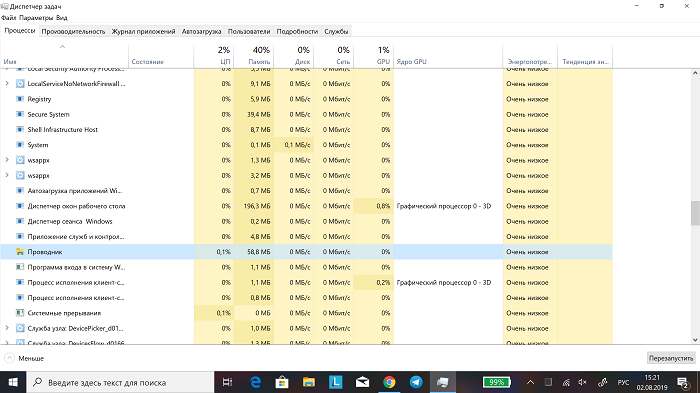
- Нам потрібно відкрити вкладку Процеси
- Знаходимо у списку потрібний процес Провідник (іноді він ще називається і Windows Explorer)
- Клацаємо по ньому правою кнопкою миші й вибираємо параметр Запустити знову
Доведеться почекати трохи, поки закінчиться процес. Після чого ми отримуємо доступ до Робочого столу, Провідника й потрібних файлів. Тобто ця причина появи чорного екрану вирішиться.
Зніміть завдання й перезапустіть explorer.exe
Але іноді буває, що перезапуск вищеописаного процесу не допомагає, тоді необхідно зупинити й перезапустити процес explorer.exe. Він теж має відношення до Провідника, але, скоріше, процес завантаження файлів йому підпорядкований. Але варто спробувати й з ним розібратися. Іншими словами, ми зараз завершимо роботу процесу, а потім знову його запустимо. Іноді такий спосіб є своєрідним поштовхом, який виправляє помилку.
- Знову ж відкриваємо Диспетчер пристроїв перерахованими вище способами. Хоча у Windows 10 є ще один – за допомогою комбінацій клавіш Ctrl + Alt + Delete
- Не забуваємо натиснути Детальніше, якщо згортали Диспетчер завдань або вперше в ньому
- Знаходимо у вкладці Процеси потрібну нам опцію Провідник
- Клацаємо по ньому правою кнопкою миші й натискаємо “Зняти завдання“
- Далі в лівому верхньому кутку знаходимо кнопку Файл і натискаємо на неї
- Слід вибрати пункт “Запустити нову задачу“
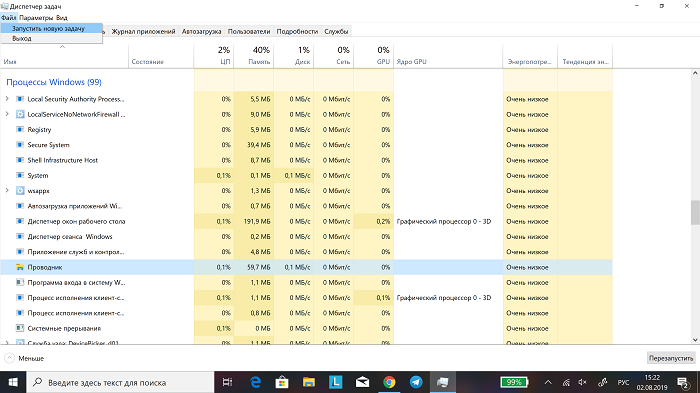
- У віконці, що з’явилося прописуємо команду explorer.exe
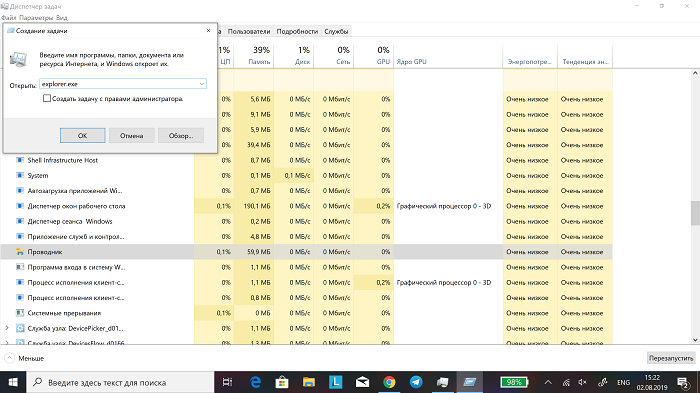
- Натискаємо ОК і чекаємо пару секунд
Процес Windows Explorer був спочатку завершений, а потім ми його заново запустили.
Виправлення чорного екрану в безпечному режимі у Windows 10
Безпечний режим є іноді ледь не єдиним способом якось вирішити проблему. З його допомогою часто позбавляються від вірусів і троянських програм, перезапускають програми й служби. У нашому випадку безпечний режим теж може допомогти у вирішенні проблеми появи чорного екрану у Windows 10. Вірніше, з його допомогою ми отримаємо доступ до Робочого столу. Це дасть можливість з’ясувати причину й спробувати її вирішити, якщо проблема була на програмному рівні. Звичайно ж, великим жалем для багатьох користувачів є те, що у Windows 10 прибрали звичний спосіб входу в безпечний режим за допомогою клавіші F8 після перезавантаження пристрою. Не скажу, що зараз це дуже складно здійснити, але постаратися доведеться.
Насампере нам потрібно отримати доступ до розширеного запуску, щоб зайнятися виправленням проблеми. Розповім, як найпростіше цей доступ можна відкрити.
Отримання доступу до розширеного запуску за допомогою методу трьох невдалих завантажень
Користувачі досвідченіші, впевнений, знають, що таке “метод трьох невдалих завантажень”. Хоча він і досить простий, але може налякати своєю непередбачуваністю. Його суть у тому, що за допомогою простих дій ми отримуємо несподіваний результат. Зараз детально розповім про нього.
- Увімкніть свій комп’ютер
- Як тільки з’явиться знаменитий блакитний логотип Windows, натисніть на кнопку живлення ноутбука або ПК. Тим самим ви скасуєте саме завантаження системи

- Потрібно виконати такий фокус 3 рази
Таким чином ви змусите систему автоматично відкрити параметри розширеного запуску. Здавалося б, усе банально просто й легко. Погоджуся з такою думкою, але є один нюанс, про який варто все ж згадати. Таке переривання завантаження системи погано позначиться згодом на роботі вашого жорсткого диску. Тому намагайтеся не зловживати “методом трьох невдалих завантажень”.
Отримання доступу до розширеного запуску за допомогою завантажувального носія
Цей метод найцікавіший, але вимагає певних знань. Вам доведеться практично виконати втсановлення Windows 10, але тільки частково. Якщо ви хоч раз самостійно встановлювали систему на свій пристрій, то вам буде набагато простіше. Для інших користувачів я б порекомендував прочитати статтю з покроковою інструкцією на нашому сайті.
- Необхідно завантажити систему з завантажувального носія. Для цього вам потрібно, насамперед, його створити за допомогою утиліти Media Creation Tool. Потім увійти в BIOS (це будуть різні кнопки з F-ряду й для кожного виробника свої), де в розділі Boot виставити в пріоритет саме вашу завантажувальну USB-флешку. Тільки так ви зумієте запустити процес встановлення Windows
- Після появи сторінки з вибором мови, регіону й розкладки клавіатури, вам слід натиснути Далі
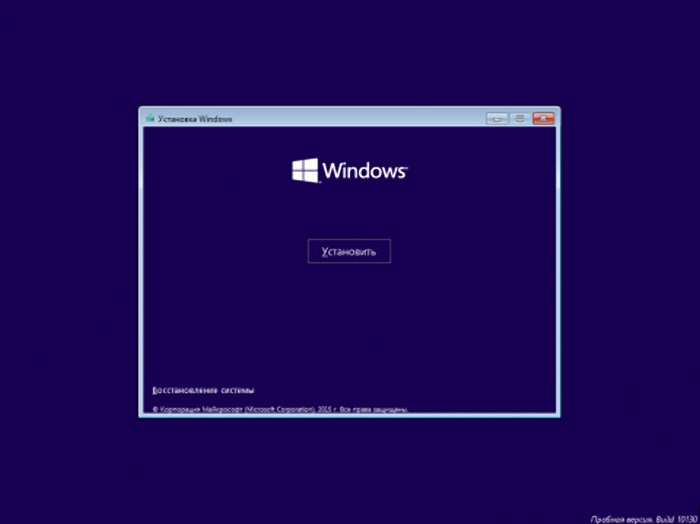
- Перед вами з’явиться логотип Windows з опцією Встановити. Але нам потрібно натиснути на посилання “Відновити комп’ютер“. Його ви побачите в нижньому лівому кутку
Після цього отримаєте той самий доступ до розширеного запуску. Саме з його допомогою ми й зможемо запустити пристрій у безпечному режимі, тим самим спробувати усунути виниклі проблеми чорного екрану у Windows 10.
Завантажуємо комп’ютер у безпечному режимі
І спробуємо все ж перезапустити систему в безпечному режимі. Для цього слід виконати кілька простих кроків, отримавши доступ до розширеного запуску:
- Знаходимо розділ “Пошук і усунення несправностей“
- Знаходимо пункт “Додаткові параметри“
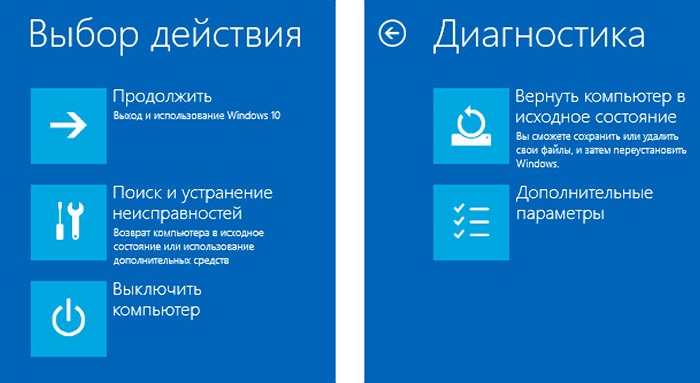
- Натискаємо зліва на опцію “Параметри завантаження”

- Система попередить, що необхідно перезавантажити пристрій, щоб отримати доступ до додаткових параметрів. До речі, серед них буде і наш Безпечний режим
- Тому, природно, натискаємо на кнопку Перезавантажити і чекаємо деякий час

- Перед вами відкриються Параметри завантаження. Є три варіанти безпечного режиму. Але нас цікавить 5 пункт – “Увімкнути безпечний режим з підтримкою мережі”, тому ми натискаємо на клавішу F5

Тепер ми маємо доступ до самої системи й можемо виправляти неполадки та усувати проблеми. Тут теж доведеться попітніти, оскільки причина може критися як у неправильно працюючих графічних драйверах, так і в неправильно викачаному та встановленому оновленні, або проблема в самих налаштуваннях системи. Про все це ми далі й поговоримо.
Вимкніть роботу служб у фоновому режимі
Система Windows 10 – складний механізм, у роботі якого бере участь безліч служб, процесів і програм. Усе це взаємопов’язане, налагоджене, але іноді й у цьому механізмі відбуваються збої. Деякі з них можуть стати причиною появи чорного екрану. Саме про цю проблему ми сьогодні говоримо. Що ж у цьому випадку робити? Як це не банально звучить – шукати причину, знаходити ту службу або процес, які дали збій.
Іноді ще цей метод називають “чистим” завантаженням системи. Тобто працюють тільки ті служби, яким ми дозволяємо. У своїй роботі такий метод дуже схожий на безпечний режим, тому все, що робити можна в безпечному режимі, слід проробляти й у цьому випадку.
Використовуючи “чисте” завантаження, ми запустимо Windows 10 з мінімальним набором служб драйверів і програм. Тим самим спробуємо з’ясувати, яка з них проблемна й викликає чорний екран.
Нам слід спочатку потрапити в налаштування Зміни системи. Для цього доведеться виконати кілька нескладних маніпуляцій.
- Натискаємо кнопку Пуск
- Відкриваємо розділ Виконати, куди вписуємо msconfig. Перед нами відкриється застосунок “Конфігурація системи” (System Confoguration). Також можна написати msconfig в полі Пошуку і вибрати цю програму

- Відкрийте розділ “Служби”
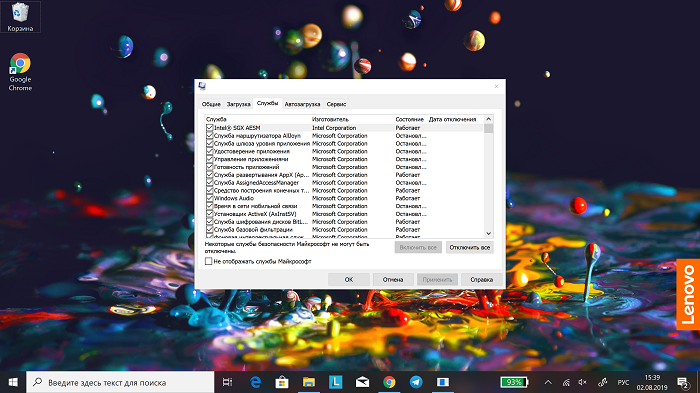
- Поставте пташку на опцію внизу “Не додавати служби Windows”
- Тепер натискаємо праворуч на “Вимкнути всі”
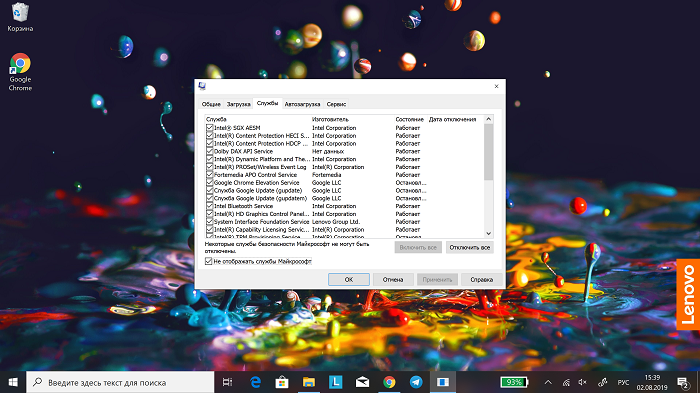
- Слід натиснути кнопку Застосувати
- Далі переходимо в розділ “Автозавантаження“
- Натискаємо посилання “Відкрити диспетчер задач“
- Перед нами відразу ж відкриється розділ “Автозавантаження“
- Нам доведеться відключити всі програми й застосунки, клацаючи по ним і натискаючи кнопку Відключити. Причому для кожної програми окремо
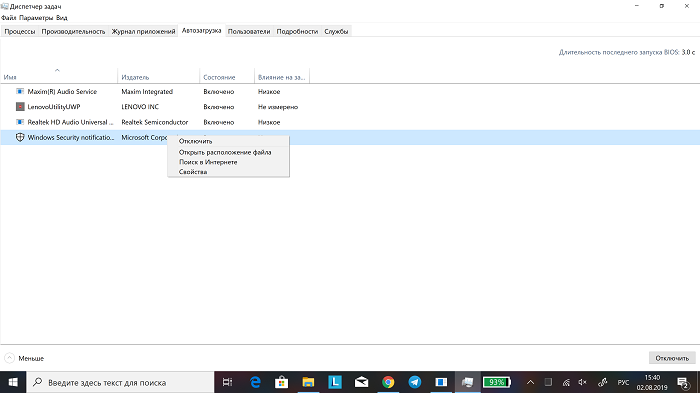
- Закриваємо Диспетчер завдань
- Повертаємося до Конфігурації системи, де натискаємо на кнопку ОК
- І на останньому етапі перезавантажуємо пристрій і набираємося терпіння
Не виключено, що проблема сама собою не пропаде, але ми хоча б будемо знати, яка саме програма її викликає. Це дозволить нам працювати в потрібному напрямку. Але іноді саме закриття програм, що працюють у фоновому режимі й є причиною появи чорного екрану у Windows 10, тому варто спробувати й такий спосіб.
Також варто виконати все вище описане, з кожною службою та програмою окремо, кожен раз перезавантажувати комп’ютер. Так, часу займе достатньо, але це того варте. Іноді проблема на поверхні, просто потрібно знати, де її шукати.
Зупинка процесу RunOnce
Ще один неоднозначний процес, який викликає багато суперечок. Варто зазначити, що цей процес неоднозначно трактується різними експертами й компаніями. Справа в тому, що деякі з них вважають його мало не вірусом, який заважає роботі системи. Скажу вам відразу однозначно – це нісенітниця. Цей процес допомагає системі запускати різні команди. Але іноді в його роботі також бувають збої, які можуть привести до деяких неполадок, однією з яких і є поява чорного екрану. Тому спробувати відключити і подивитися, чи вирішить це нашу проблему, усе ж можна. Зробити це досить просто. Якщо в проблемі появи чорного екрану винен цей процес, то він буде висіти запущеним у диспетчері завдань. Тому:
- Заходимо в Диспетчер завдань
- Заходимо в розділ Процеси
- Находимо процесс RunOnce и натискаємо на нього
- Внизу натискаємо на кнопку Зняти задачу, тим самим зупиняємо процес
- Але варто ще зайти й у розділ Служби
- Знаходимо й тут цей процес. Натискаємо на нього правою кнопкою миші
- У меню вибираємо Зупинити
- Перезавантажуємо комп’ютер
Тепер проблема чорного екрану у Windows 10 точно буде вирішена. Не намагайтеся виправляти або видаляти цей процес через Реєстр. Це може привести до порушень роботи самої системи.
Перевстановлення або відкат графічних драйверів
Ледь не основною причиною появи чорного екрану у Windows 10 є неправильна робота графічних драйверів. Причому іноді навіть двох, якщо у вашому пристрої встановлена ще й дискретна відеокартка. Несправності можуть бути викликані неправильним встановленням цих драйверів або перериванням цього самого встановлення. Іншими словами, у роботі відеоадаптера стався збій, тому нам слід виправити помилку.
Також графічний драйвер може бути пошкоджений під час випуску оновлення. Звичайно ж, він не буде коректно працювати, що й призведе до збоїв і появи проблем, у тому числі й чорного екрану на вашому пристрої.
Але будь-яку проблему можна вирішити, якщо знаєш де її шукати. Виправити роботу графічного драйвера можна шляхом його перевстановлення або відкату до попередньої версії. Іноді звичайні користувачі не дуже люблять такі процедури, боячись щось випадково не те видалити або перевстановити. Але боятися нічого.
Для того, щоб перевстановити графічний драйвер у безпечному режимі, необхідно його спочатку видалити. Упевнений, що більшість з вас зараз здивовані. Система Windows 10 так влаштована, що після перезавантаження вона все одно підтягне графічний драйвер, навіть якщо ви його видалили повністю. Тобто нам необхідно саме видалити пристрій, щоб потім Windows 10 сама встановила правильний графічний драйвер. Для цього необхідно виконати кілька простих кроків, щоб знайти цей графічний драйвер.
- У поле пошуку прописуєте Диспетчер пристроїв
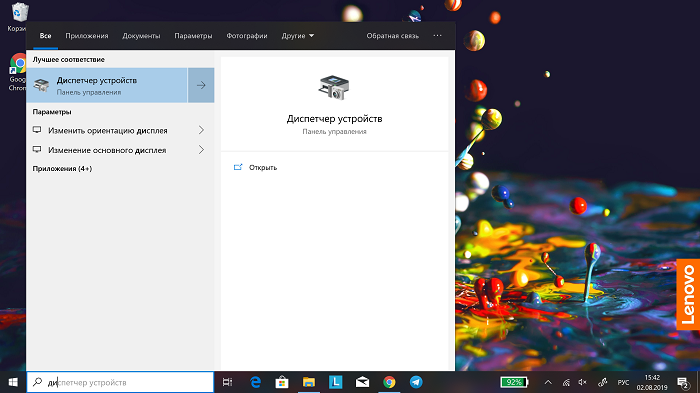 Також можна натиснути правою кнопкою миші по кнопці Пуск і в списку знайти Диспетчер пристроїв.
Також можна натиснути правою кнопкою миші по кнопці Пуск і в списку знайти Диспетчер пристроїв.
- Відкриваємо Диспетчер пристроїв
- Знаходимо і відкриваємо пункт Відеоадаптери. Тут ви зможете побачити один він у вас або ще є й дискретна відеокартка
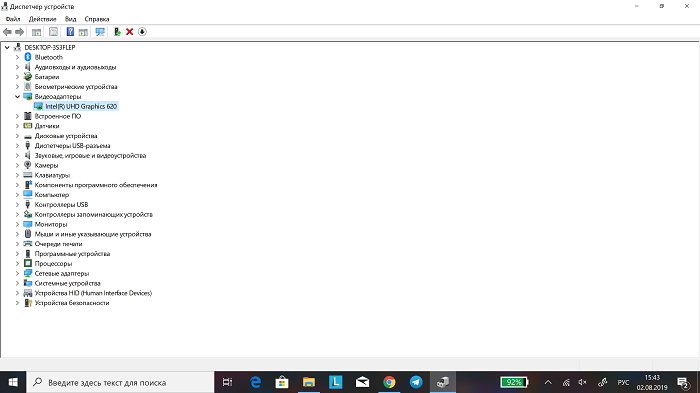
- Клацаємо правою кнопкою миші по ньому і знаходимо пункт Видалити пристрій
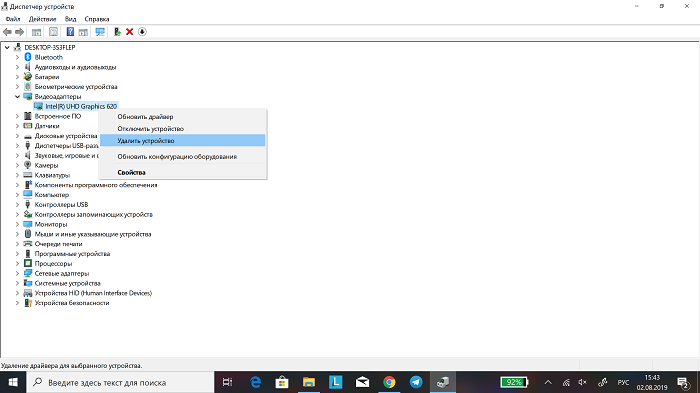
- Натискаємо ОК
- І перезавантажуємо ноутбук або настільний комп’ютер
Важливо розуміти, що цим процесом ви допомагаєте Windows 10 видалити несправний і шукати новий графічний драйвер. До того ж можна спробувати йі просто оновити драйвер. Щоправда, іноді тут є свої нюанси. Найчастіше системі не вдається самій автоматично знайти новий графічний драйвер при оновленні. Вам доведеться самому шукати його на сайті виробника. А це вже час і витрачені нерви. Вибір же вже встановленого драйвера навряд чи вирішить проблему чорного екрану, адже саме він неправильно працював. А видалення найчастіше дозволяє підтягувати саме новий випуск графічного драйвера.
Також недосвідченим користувачам не варто панікувати, якщо екран ноутбука або монітора якось дивно поводиться, кліпає, змінює зображення, супроводжуючи все це незрозумілими звуками. Ваше завдання – запастися терпінням і чекати.
Після перезавантаження система встановить новий графічний драйвер, що позбавить вас, сподіваємося, від появи чорного екрану.
Також не варто забувати, що іноді випуск нового драйвера, особливо це стосується відеоадаптерів від NVIDIA, часто супроводжується збоями в роботі. Буває таке, що щось не так спрацювало, не так встановилося. І ти розумієш, що раніше такого не було й винувате оновлення графічного драйвера. Вирішити цю проблему можна шляхом відкату до попередньої версії графічного драйвера. Знову ж нам буде потрібно пройти певний шлях і витратити певний час. Але, можливо, саме таке рішення стане рятівним для нас у боротьбі з чорним екраном. Працювати будемо в диспетчері пристроїв.
- Відкриваємо Диспетчер пристроїв
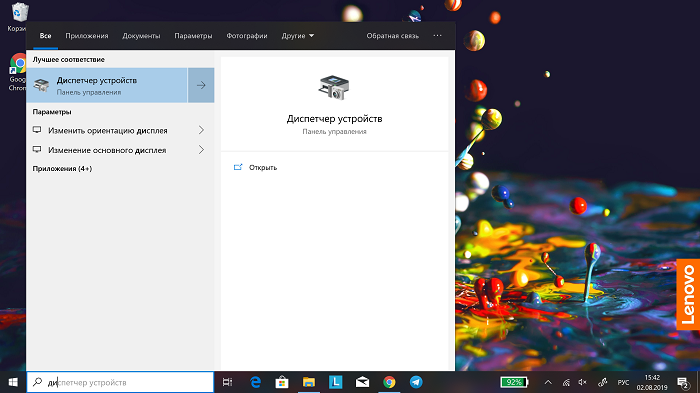
- Відкриваємо Відеоадаптери і знаходимо потрібний нам
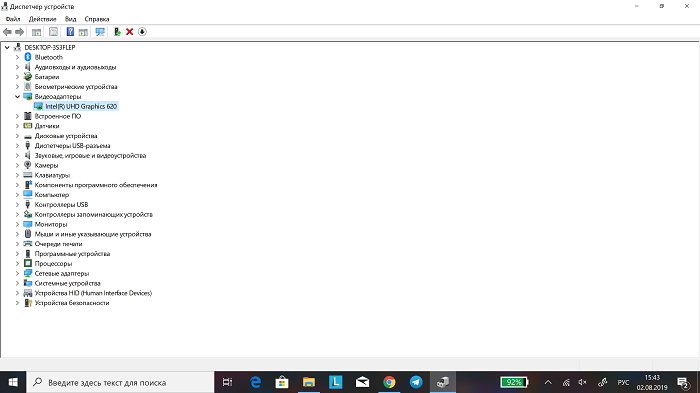
- Клацаємо по ньому правою кнопкою миші й вибираємо пункт Властивості. Можна також просто двічі клацнути лівою кнопкою по ньому й відразу ж перейти в потрібне місце
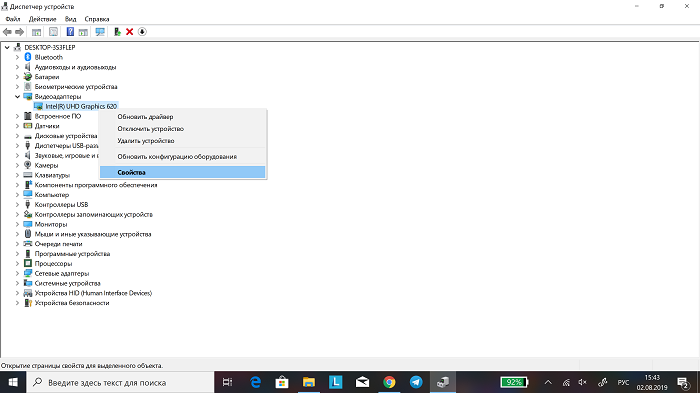
- Вибираємо пункт Драйвер
- Знаходимо опцію Відкинути. Якщо вона у вас неактивна, значить немає можливості виконати цю процедуру, тому просто закрийте все
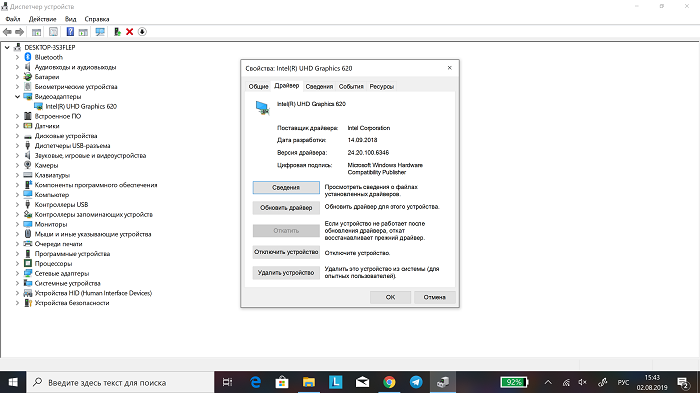
- Якщо ж процес запустився, то система відразу запропонує вам вибрати причину, через яку ви хочете виконати відкат графічного драйвера
- Після вибору пункту причини відкату натискаєте Так
- Залишилося тільки перезавантажити ваш комп’ютер, щоб зміни запрацювали
Тепер система виконає відкат до попередньої версії графічного драйвера, що правильно працювала. Можливо, це також вирішить ваші проблеми з чорним екраном у Windows 10.
Якщо ж ви не змогли відкотитися до попередньої версії драйвера, але впевнені, що він коректно працює, то можете завантажити його й встановити вручну з сайту виробника. Найчастіше, правда, така процедура займає досить багато часу й не вирішує проблему.
Відключення функції швидкого запуску Windows 10
Я вже писав вище, що операційна система Windows – складний механізм, який працює в автоматичному режимі, досить налагоджений і продуктивний, але іноді теж трапляються збої.
Бувають випадки, коли причиною появи чорного екрану на пристроях з Windows 10 може бути швидкий запуск системи. Сама функція швидкого запуску сприяє тому, щоб система якнайшвидше запускала всі процеси й служби та миттєво була готова до роботи. Іншими словами, функція швидкого запуску вже автоматично працює на нашому ноутбуці. Для нас, користувачів, це дуже добре. Але збої у роботі бувають і з цією функцією. Причини теж можуть бути різні. Тому все-таки варто спробувати відключити функцію швидкого запуску і, можливо, саме така дія й вирішить проблему з чорним екраном.
- У полі Пошуку біля кнопки Пуск прописуємо Панель керування

- Відкриваємо Панель керування
- Вибираємо розділ Система й безпека

- Переходимо в Електроживлення
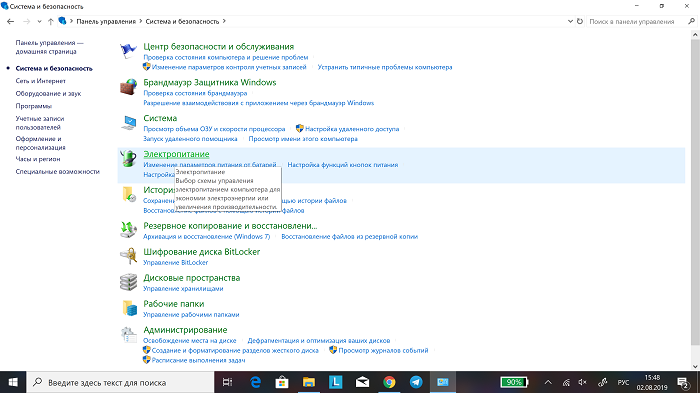
- Зліва знаходимо і натискаємо на опцію Дія кнопки живлення
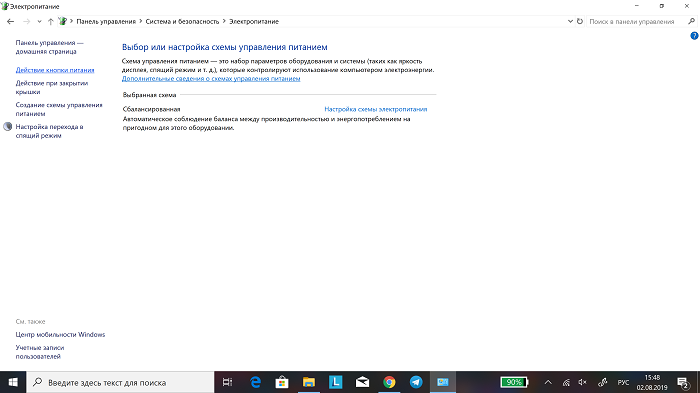
- Відкриваємо посилання Зміна параметрів, які зараз недоступні
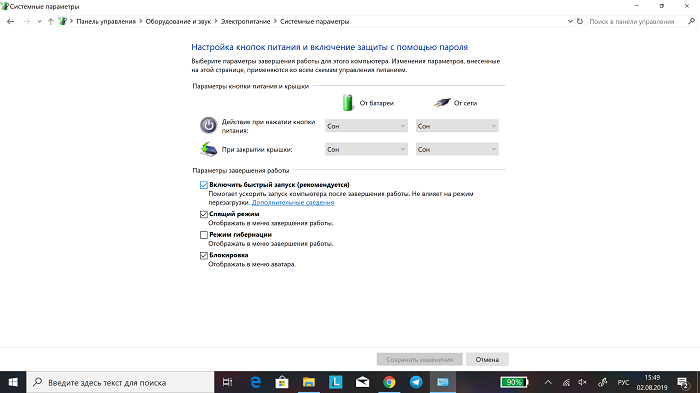
- Знімаємо пташку з пункту Ввімкнути швидкий запуск (рекомендується)
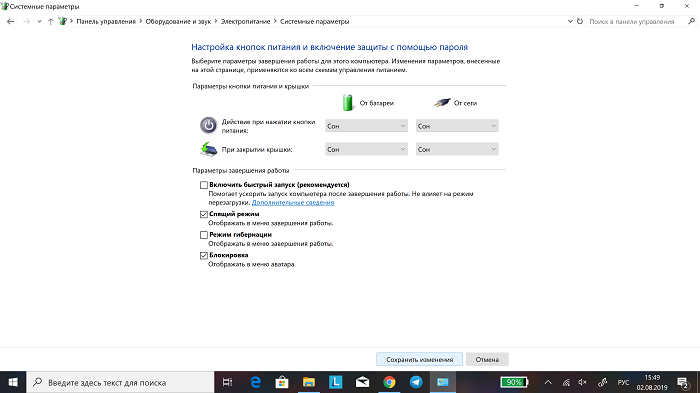
- Підтверджуємо свою дію натисканням кнопки Зберегти зміни
- Перезавантажуємо комп’ютер
Можливо, проблема з появою чорного екрану буде вирішена.
Відключення високої контрастності
Функція високої контрастності в основному призначена для людей з особливими потребами, особливо для тих, у кого проблеми із зором. Тому існує невелика кількість користувачів, які використовують ці налаштування. Але, виявляється, що саме вони можуть стати причиною появи чорного екрану у Windows 10.
Вирішити проблему досить просто. Нам необхідно відключити використання високої контрастності в ОС. Для цього:
- Натискаємо кнопку Пуск, переходимо в Параметри
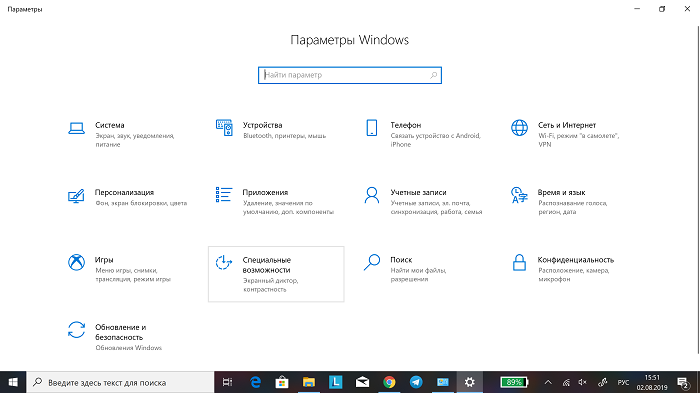
- Відкриваємо розділ Спеціальні можливості
- Знаходимо пункт Висока контрастність
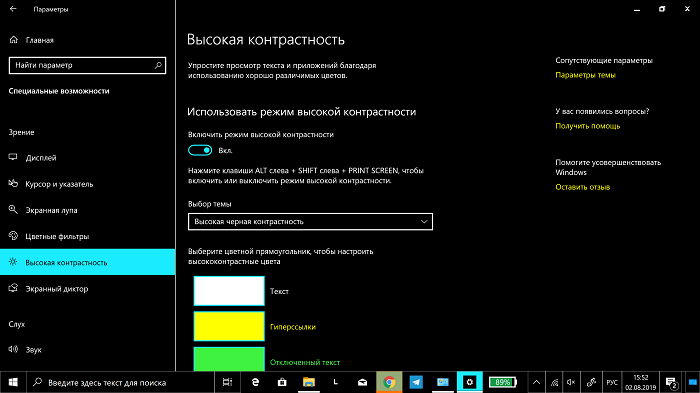
- Праворуч ставимо тумблер Увімкнути режим високої контрастності в положення Відкл
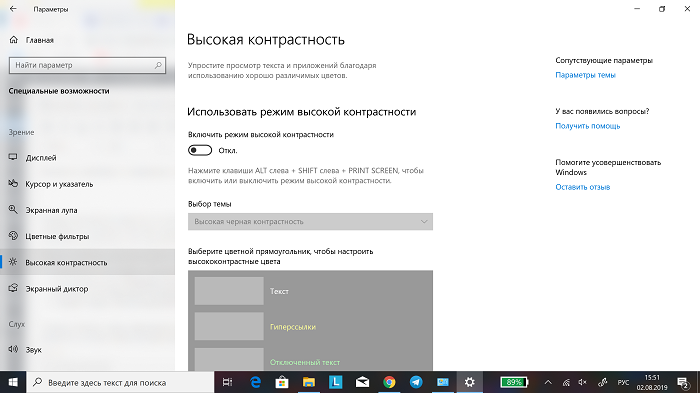
Тепер залишилося тільки перезавантажити комп’ютер і дочекатися змін. Іноді необхідно поклацати тумблером. Тобто ввімкнути, а потім відключити цей режим. Це теж може допомогти вирішити вашу проблему.
Видалення оновлень, що викликали проблему
Буквально пару днів тому Мережею прокотилася хвиля обурень від користувачів, які зіткнулися з проблемою появи чорного екрану. Вона проявилася якраз після встановлення чергового накопичувального оновлення. Компанія Microsoft одразу порекомендувала тим, хто зіткнувся з цією проблемою, видалити оновлення й дочекатися виправлення. Але як видалити оновлення, яке закачали й встановили на ваш комп’ютер? Як завжди, це легко й просто, якщо знаєш, де шукати. Зараз спробуємо розібратися.
- Відкриваємо Панель керування
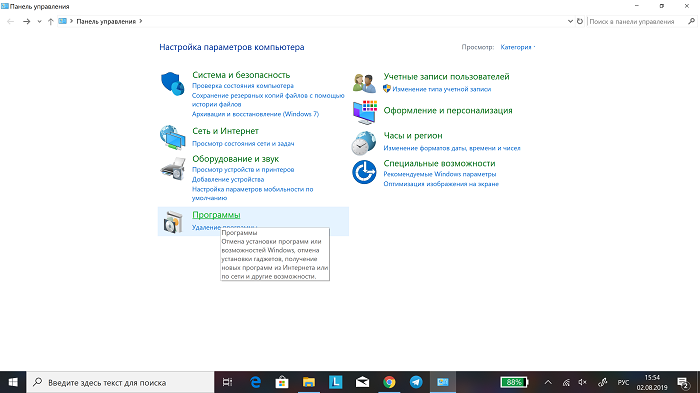
- Переходимо до розділу Програми і натискаємо на посилання Видалення програм
- Зліва знаходимо Перегляд встановлених оновлень
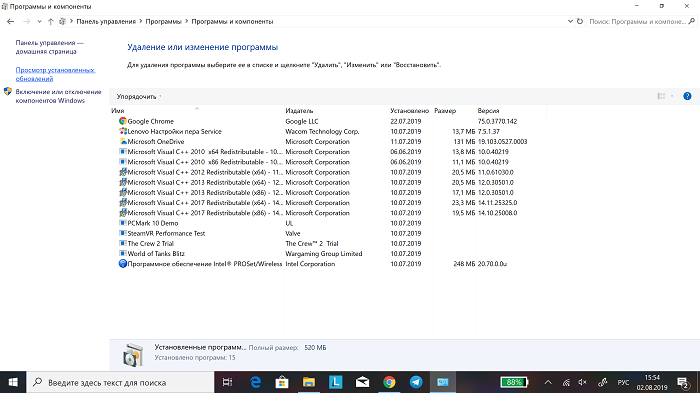
- Перед нами відкриється перелік усіх встановлених раніше пакетів оновлень. Знаходимо потрібний нам і натискаємо по ньому правою кнопкою миші
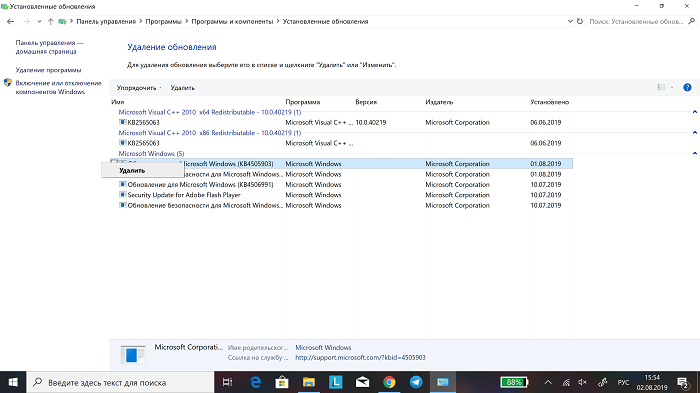
- З’явиться пункт Видалити. Якраз те, заради чого все це ми робили
- Залишається тільки перезавантажити пристрій, щоб зміни запрацювали
Можливо, тепер проблема буде вирішена.
Видаліть сторонній антивірус
На жаль, сучасне програмне забезпечення безпеки, або просто різні антивірусні програми або утиліти, самі можуть стати проблемою для системи. Вони всіляко намагаються перетягти на себе функції системи, нібито даючи користувачеві більше можливостей. Іноді навіть заважають її роботі. Але наші користувачі наполегливо вважають, що чим більше антивірусів та утиліт буде на їх пристрої, тим краще. Але це зовсім не так, хоча сьогодні мова не про це. Отже, стороннє антивірусне рішення теж може вплинути на роботу відеоадаптерів і викликати чорний екран. Тому все-таки варто спробувати видалити його. Зазвичай такі процедури досить тривалі за часом, але, можливо, будуть рятівними для вас. Для цього:
- Нам знову потрібно потрапити в Панель управління
- У розділі Програми, натискаємо на Видалення програм

- Знаходимо антивірус або антивірусну утиліту
- Клацаємо по ній правою кнопкою миші

- Натискаємо Видалити
Упевнений, що при цьому антивірус буде злісно вас попереджати, що без нього система просто не виживе, усе загнеться й віруси зжеруть усі ваші файли, але ви не звертайте увагу. Запасіться терпінням, поки йде процедура видалення. Потім перезавантажте ваш пристрій.
Якщо причиною появи чорного екрану було програмне забезпечення безпеки, то проблема точно вирішиться.
Створюємо новий акаунт
Можливо, такий варіант комусь здасться банально простим, але іноді й таке спрацьовує. Створивши новий обліковий запис, ви входите до системи не тільки під новим ім’ям, а часто в систему, яка майже не обтяжена всяким мотлохом. Іноді це вирішує деякі проблеми, у тому числі і з чорним екраном. Створити новий акаунт можна двома способами: через Параметри в розділі Облікові записи. Додати нового користувача, використовуючи опцію Сім’я та інші користувачі, або через командний рядок. Я розповім про другий спосіб, оскільки Параметри в такому випадку ви можете не відкрити. Отже, для створення нового облікового запису ми скористаємося командним рядком.
- Щоб відкрити його, натискаємо правою кнопкою миші Пуск і вибираємо Командний рядок (адміністратор). У деяких, як, наприклад, у мене, це Windows PowerShell (адміністратор). Нічого страшного, у них майже ідентичні функції і можливості

- Нам необхідно ввести наступну команду net user tempuser / add, після чого натискаємо Enter
- Далі в попередній команді замінюємо “tempuser” на ім’я, з яким хочете входити до системи. Наприклад на localadmin
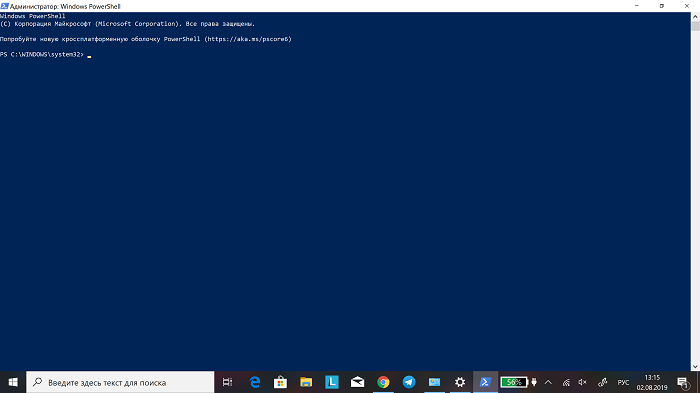
- Тобто нам, наприклад, потрібно ввести команду net user localadmin / add
- Після чого перезавантажуємо комп’ютер і наступного разу увійдемо до системи саме з нього
Якщо увійшли в комп’ютер під новим аккаунтом і проблема вирішилася, значить саме в цьому вона полягала. Старий аккаунт видаляєте й спокійно використовуєте пристрій.
Звичайно, варто спробувати відкотитися до попередньої версії Windows або скористатися способом відновлення системи. Але в такому випадку вже краще встановити систему з нуля й не мучитися усіма цими способами. Повне перевстановлення системи, звичайно ж, може привести до втрати даних, але ви ж встигли зробити резервні копії Windows 10?
Виправляємо чорний екран при встановленні Windows 10 або пакета оновлень
Але не все так райдужно іноді буває й при встановленні самої Windows 10 або великого оновлення, як останнє Windows 10 May 2019 Update. Іноді користувачі спостерігають чорний екран, який до того ж призводить до зависання пристрою. Іншими словами, у вас нічого не працює: не реагує курсор миші, не працює клавіатура. Що ж робити в таких випадках?
Насамперед слід заспокоїтися, не панікувати й спробувати з’ясувати, що до чого. Іноді процес зависання може розтягнутися на 5-6 годин. Причина такого може бути в тому, що у вас старе обладнання або занадто великий обсяг завантаження. Тому необхідно просто терпіти й чекати. Постарайтеся не вимикати комп’ютер, стежте за інтернет-з’єднанням. Проблема може через кілька годин сама вирішитися.
Якщо ж через деякий час все одно нічого не відбувається, ваш комп’ютер працює, але екран чорний і нічого не запускається, то слід вже діяти. Насамперед ноутбук або настільний комп’ютер необхідно вимкнути. Для цього слід затиснути кнопку живлення на пару секунд і почекати, поки він остаточно не вимкнеться. Ви це зрозумієте за зникненнім шуму вентиляторів і згаслими індикаторами. Також витягніть шнур з розетки, тобто повністю треба знеструмити пристрій. Рекомендується навіть витягти акумулятор з ноутбука, якщо є така можливість.
Також слід відключити всі периферійні пристрої, навіть клавіатуру й мишу. Якщо є можливість, то вимкніть і бездротові адаптери або адаптери Bluetooth-з’єднання. Тобто все, що можна, тільки не дисплей.
Потім через пару хвилин підключіть акумулятор, якщо витягували його, а також підключіть кабель живлення, але не вмикайте поки що сам пристрій. Я вже не кажу про периферійні пристрої, їх підключите, коли вирішиться проблема. Нехай увімкненим у мережу пристрій побуде від 5 до 15 хвилин, після чого можна його вмикати.
Якщо помилка все ж була не настільки критичною й не пов’язана з іншими неполадками, то оновлення повинно відновитися й потім успішно завершитися. Якщо екран загорівся та ви потрапили на Робочий стіл, значить проблема була саме в самому оновленні. Тепер можна спокійно працювати з пристроєм, підключати потрібні периферійні пристрої та інше.
Але буває, що нічого не виправилося, екран, як і раніше, чорний, ніякі оновлення не відновилися. У такому випадку слід звернутися до фахівців сервісного центру, які допоможуть вирішити цю проблему.
Замість тисячі слів…
Проблема появи чорного екрану у Windows 10 не настільки критична, як той же “синій екран смерті”, але вона є й приносить неприємності та незручності. У своїй статті я перерахував майже всі можливі варіанти виправлення цієї проблеми, але може щось й упустив. Буду радий, якщо в коментарях ви поділитеся своїм досвідом її виправлення.
І пам’ятайте, саме від вас залежить, як працює ваш пристрій. Адже саме ви повинні знаходити несправності та виправляти їх. Тоді улюблений ноутбук ще довго буде радувати вас своєю роботою.





ВЫ ЕБЛАНЫ
Согласен
Забагато лишнього тексту але допомогли😁 дяка